Dernière mise à jour le
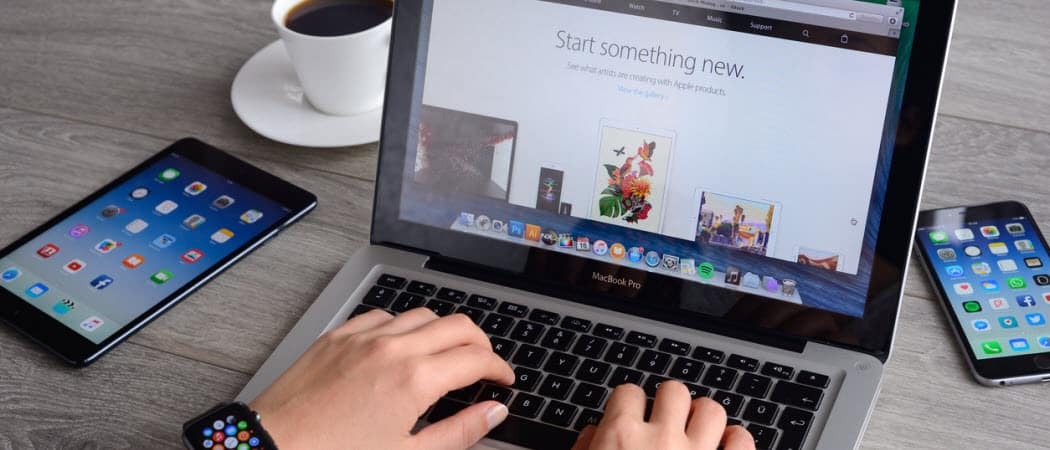
En tant qu'utilisateur Apple Macintosh, vous devrez peut-être exécuter le programme Windows occasionnel. Voici comment procéder.
En tant qu'utilisateur Apple Macintosh, avez-vous déjà eu besoin d'exécuter un programme Windows occasionnel et vous êtes-vous demandé comment vous pourriez faire cela? Vous pouvez simplement acheter un PC bon marché qui exécute Microsoft Windows ou utiliser l'une de ces solutions avec votre Mac.
Options disponibles
Il existe plusieurs options disponibles pour permettre à votre Mac d'exécuter Windows. Certains sont gratuits; d'autres nécessitent un investissement non négligeable. Une option est même incluse gratuitement avec votre Mac, du moins pour le moment. Examinons chacun d’eux.
Camp d'entraînement
Boot Camp vous permet essentiellement d'utiliser votre Mac Intel comme un ordinateur Windows. Apple inclut Boot Camp dans le cadre des Mac et Mac OS Intel. Tout ce dont vous avez besoin est un Mac et une copie de Windows 10 ou Windows 10 Professionnel 64 bits. Vous pouvez acheter l'un ou l'autre de ces produits directement auprès de Microsoft et vous souhaiterez télécharger Windows 10 en tant qu'image disque ISO. L’installation est simple et directe car elle vous guide étape par étape à l’aide de l’assistant Boot Camp qui se trouve dans le
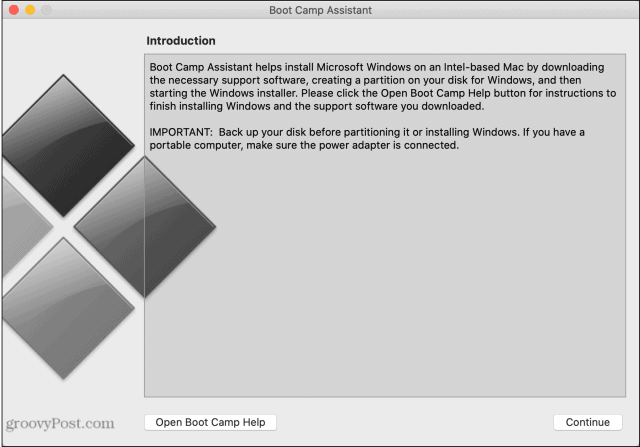
Bien que Boot Camp soit gratuit, outre le coût d'une licence Windows 10, il y a quelques considérations. Vous ne pouvez pas utiliser à la fois les systèmes d’exploitation Windows et Mac en même temps, c’est une proposition ou une proposition, et vous devez redémarrer chaque fois que vous souhaitez changer de système. Lors de l'installation Camp d'entraînement, vous devez allouer une quantité définie d'espace disque en tant que partition Windows. Cet espace alloué ne peut pas être utilisé pour le stockage Mac et la taille de la partition ne peut pas être modifiée une fois installée.
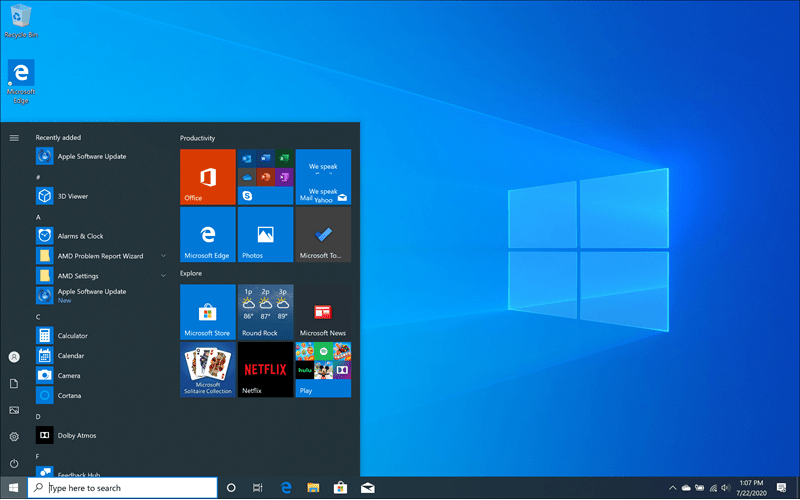
VirtualBox
VirtualBox est une application gratuite et open source développée par Oracle. Il est disponible pour les Mac Intel et peut exécuter Windows 10 dans une fenêtre en même temps que Mac OS. Il est gratuit à télécharger et à installer, mais nécessite une version sous licence du système d'exploitation Windows. Fait intéressant, bien que non garanti, il devrait fonctionner avec les systèmes Windows remontant à Windows 98. La plupart des utilisateurs de Mac l'utiliseront probablement avec la version 64 bits de Windows 10.
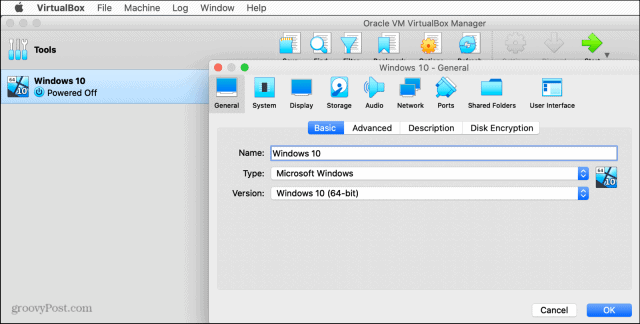
Installation de VirtualBox n'est pas aussi simple que certaines des autres options énumérées ici, car la documentation peut être un peu difficile pour les non-techniques. C’est loin d’être une tâche impossible et vous pouvez la mettre en service relativement rapidement. Vous aurez besoin d'une image disque ISO pour installer Windows 10. Je n’ai pas tenté d’installer avec les versions précédentes, mais quel que soit votre choix, vous aurez besoin d’une version sous licence.
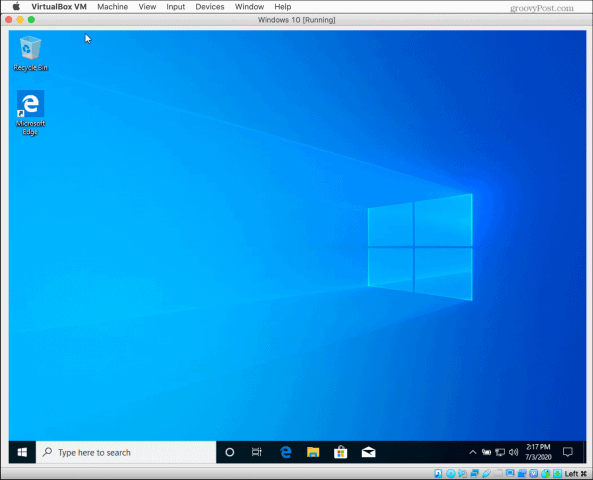
Mon expérience avec VirtualBox était loin d'être le meilleur des autres choix que nous couvrons ici. J'utilise un MacBook Pro 2018 avec un processeur Intel i9 2,9 GHz 60Core avec 32 Go de RAM et un SSD de 2 To. Compte tenu de cette machine puissante, je m'attendais à de meilleures performances. Dans des tâches simples, comme la navigation sur le Web, j'ai trouvé le mouvement du curseur et le rafraîchissement de l'écran assez lents et frustrants. Certes, ce n’était pas le test le plus approfondi, mais d’autres solutions se sont bien mieux comportées.
Du vin
Wine permet aux utilisateurs de Mac d'exécuter des applications Windows sans copie de Microsoft Windows. Ce n’est pas techniquement un émulateur; c'est plus précisément une couche de compatibilité. L'utilisation de Wine pour Mac OS nécessite l'utilisation de la ligne de commande, ce qui n'est certainement pas pratique pour la plupart des utilisateurs de Mac. Wine permet d'exécuter de nombreuses applications Windows actuelles et plus anciennes selon leur documentation. Malheureusement, je n'ai pas pu installer et tester Wine car il n'est pas compatible avec Mac OS Catalina, il ne fonctionnera qu'avec Mac OS 10.8 à 10.14.
Parallels Desktop 15 pour Mac
Parallels est l'une des deux applications d'émulation disponibles mais pas gratuites. Il est disponible pour les versions macOS 10.12 (Sierra) à 10.15 (Catalina). Il est optimisé pour fonctionner avec macOS Catalina. Parallels est disponible en deux versions pour l'utilisateur final; l'édition Desktop et Desktop Pro.

Les deux versions sont disponibles sous forme d'abonnement annuel où les mises à niveau sont gratuites pour la période d'abonnement ou un achat unique à prix plus élevé avec un prix réduit pour les mises à niveau. La grande différence entre les deux versions est que la version Pro comprend des fonctionnalités qui sont principalement conçues pour les développeurs.
Parallels est très facile à installer et vous guide tout au long du processus. Vous aurez besoin d'une copie de Windows (disque ISO), et il prend en charge les dernières versions ainsi que les versions datant de Windows 2000. Parallels nécessite au moins un processeur Intel Core Duo, mais la société recommande au moins un Intel Core i5 pour les meilleures performances.
Parallels s'exécute dans une fenêtre comme n'importe quelle autre application Mac; c'est beaucoup plus pratique que de devoir dédier l'intégralité du Mac à Windows, comme requis lors de l'utilisation de Boot Camp. L'utilisation de Parallels permet de partager le Presse-papiers Mac ainsi que d'autres ressources telles que le stockage, les imprimantes et le Wi-Fi. De plus, Parallels n'a pas besoin d'autant d'espace disque que vous n'avez pas à allouer une quantité définie de votre disque dur à il. Les performances avec Parallels sont excellentes.
VMware Fusion 11.5
Comme Parallels, VMware Fusion permet à un Mac d'exécuter Windows en même temps que MacOS dans une fenêtre séparée. VMware Fusion fonctionnera sur la plupart des Mac lancés en 2011 ou plus tard, ainsi que sur certains modèles 2010. Fusion nécessite Mac OS 10.13 High Sierra ou version ultérieure et est optimisé pour Mac OS 10.15 Catalina.
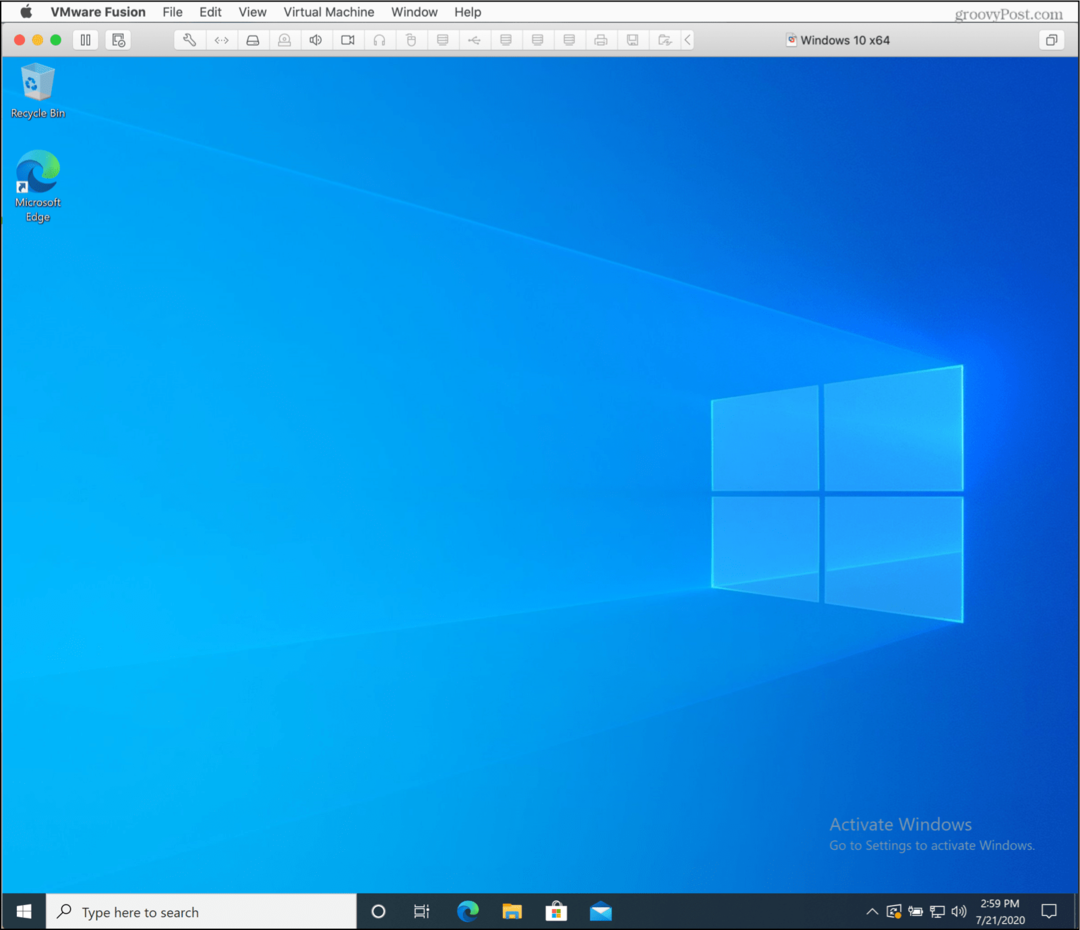
Son prix est similaire à celui de Parallels, et il existe également deux versions; Fusion et Fusion Pro. La version Pro plaira davantage aux développeurs et aux utilisateurs qui ont des besoins techniques avancés. La plupart des utilisateurs privés et professionnels seront satisfaits de la version standard.
L'installation de Fusion est facile et fonctionne bien. À bien des égards, c'est le même concept de base que Parallels; il vous permet d'exécuter Windows comme ce qui est essentiellement une autre application dans une autre fenêtre en même temps que vos autres applications Mac. Vous pouvez couper et coller et partager de l'espace de stockage, des imprimantes, une connexion Internet, etc.
Conclusions
Mon choix est Parallels. Mon deuxième choix serait Fusion. Pourquoi? J'ai trouvé que Parallels ressemblait davantage à un Mac et était juste un peu plus facile à installer et à utiliser. Bien qu'il existe des options gratuites disponibles, je pense que la commodité et la flexibilité de ces deux applications dépassent VirtualBox et Bootcamp.
Bootcamp est acceptable et permet probablement d'obtenir les meilleures performances d'un Mac, mais ce n'est pas très pratique. En tant qu'utilisateur Mac, la plupart des informations dont j'ai besoin se trouvent sur mon Mac. Devoir démarrer sous Windows signifie que je perds l’accès à ces informations, ce n’est tout simplement pas pratique à moins que ce ne soit une utilisation minimale et peut-être pour une seule application à l’occasion.
Une autre considération est que la rumeur veut que Boot Camp disparaisse avec la dernière version de Mac OS Big Sur. Cela reste à voir, mais il semble probable que Boot Camp ne sera pas disponible avec les nouveaux Mac qui passent d'Intel à Apple Silicon.
J'ai trouvé que VirtualBox était maladroit à la fois en termes d'apparence et de performances. Il n’y a rien de semblable à un Mac à part le fait qu’il vous permet d’exécuter Windows sur votre Mac. À mon avis, ce n’est pas la meilleure option pour un utilisateur occasionnel.
Voilà, mon point de vue sur les options disponibles pour exécuter efficacement Windows sur un Mac.


